文章详情页
win10系统进入高级启动模式的方法
浏览:78日期:2023-03-23 13:40:29
相信很多朋友都知道win10系统,这款操作系统是目前最流行的电脑系统,它拥有很多实用的功能,而且操作界面也得到了改善,操作起来更加方便快捷。我们在使用这款操作系统的过程中,有时候会因为一些误操作而对电脑的相关设置进行了不当改动,这时候可以进入高级启动模式,来对错误操作进行解决和恢复。但是有很多小伙伴都不知道怎么才能进入高级启动模式,所以接下来小编就给大家详细介绍一下win10系统进入高级启动模式的具体操作方法,有需要的朋友可以看一看并收藏起来。
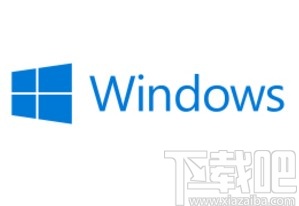
1.首先打开电脑,我们在电脑桌面的左下角找到开始图标按钮并右击,其旁边会出现一个下拉列表,在下拉列表中选择“设置”选项。
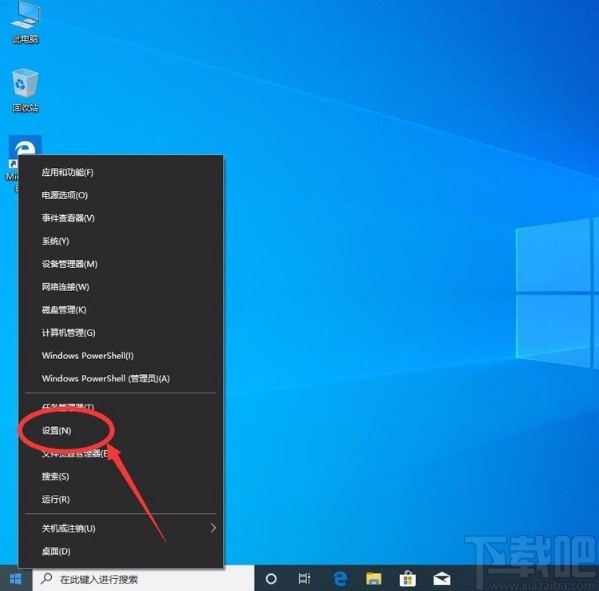
2.然后界面上就会出现一个设置页面,我们在页面上找到“更新和安全”选项,点击这个选项再进行下一步操作。
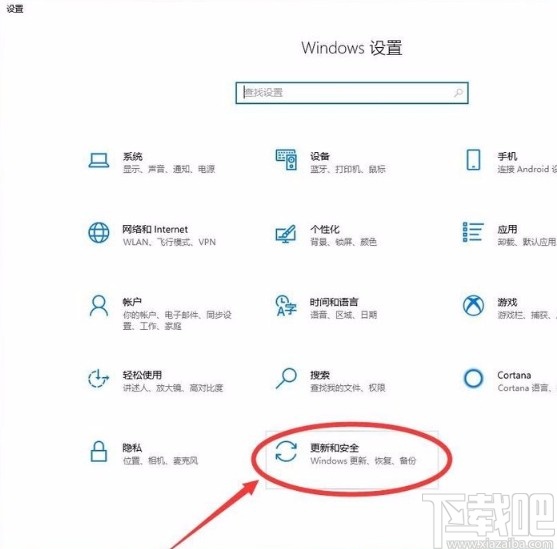
3.接着就会切换到更新和安全页面,我们在页面左侧找到“恢复”选项并点击,在界面上就可以查看到相应的选项。
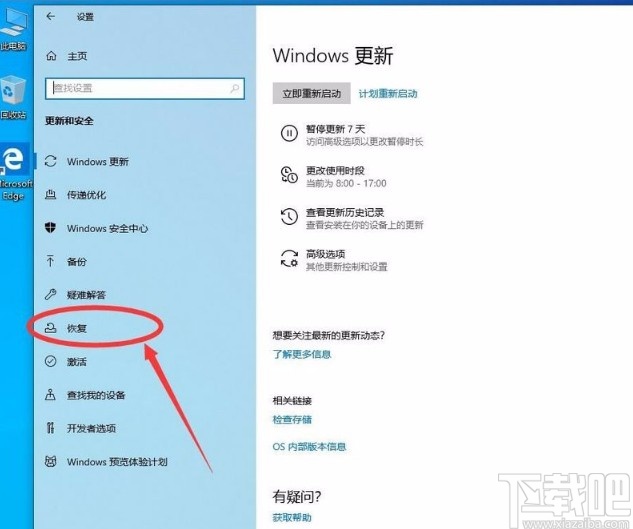
4.接下来在界面上找到“高级启动”选项,我们在该选项下方找到“立即重新启动”按钮,点击该按钮即可。
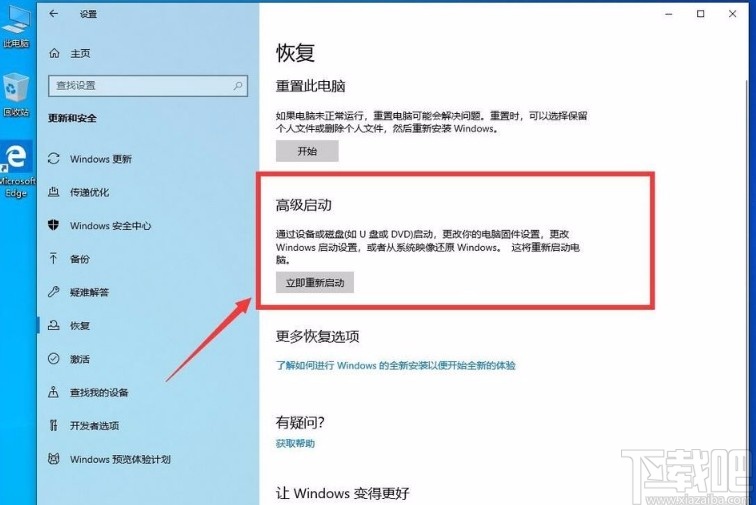
5.完成以上所有步骤后,我们就成功进入到高级启动模式了,界面如下图所示,大家可以作为参考。
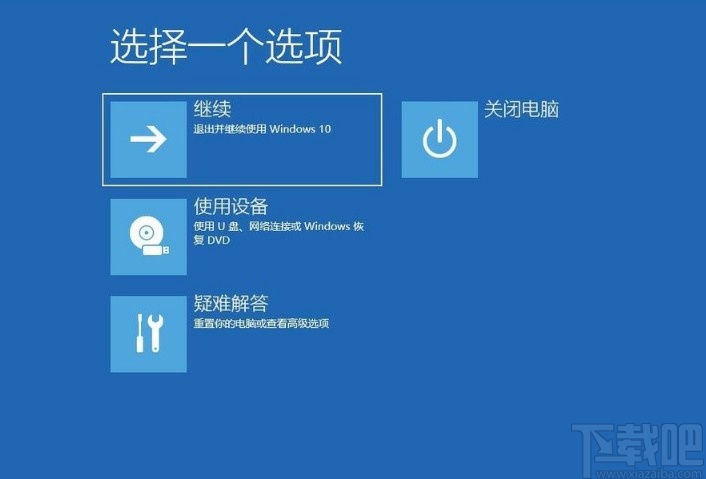
以上就是小编给大家整理的win10系统进入高级启动模式的具体操作方法,方法简单易懂,有需要的朋友可以看一看,希望这篇教程对大家有所帮助。
相关文章:
1. win10系统下十大你不知道的隐藏功能2. Win10系统桌面找不到IE?启动IE浏览器有哪些方法?3. win10系统关闭小键盘控制鼠标功能的方法4. win10系统怎样开启和关闭无线网络5. ROG 枪神2 Plus笔记本U盘怎么安装win10系统 安装win10系统方法说明6. 系统空闲进程是什么进程?Win10系统空闲进程占用CPU怎么办?7. win10系统中调节屏幕刷新频率具体操作方法8. Win10系统下qbclient.exe进程占用大量内存怎么办?9. Win10系统下Chrome占用内存太大怎么办?教你一键搞定10. Win10系统hyper-v与vmware不兼容怎么办?
排行榜

 网公网安备
网公网安备